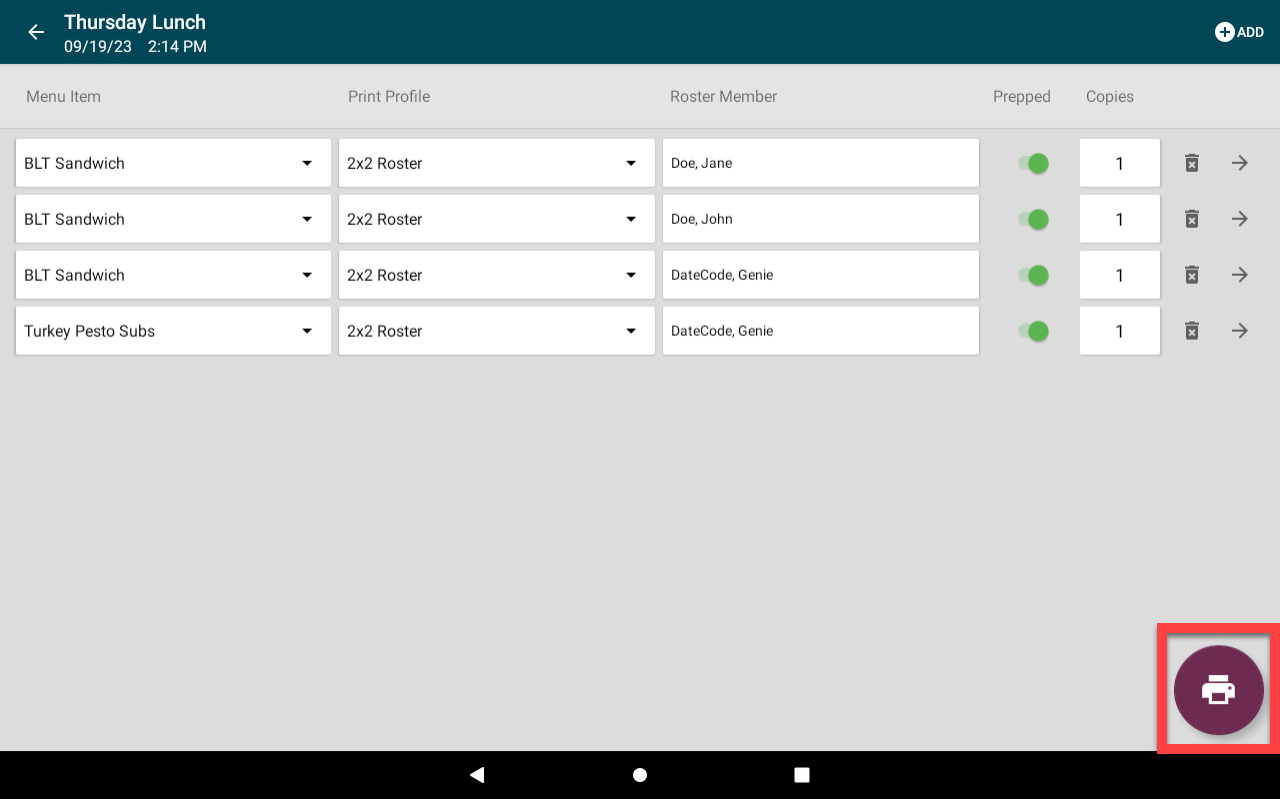Utilizza i roster sull'app
- Iniziare
- Dispositivi
- App
-
Portale
Gruppi Panoramica del portale Categorie Profili stampante Voci del menu Sonda di temperatura Elenco di preparazione Etichette rapide Controllo del prodotto Biblioteca multimediale Scala Stampa cronologia Posizioni La posizione esegue l'override Importazione ed esportazione di massa Impostazioni Elenchi Utenti Supporto
- Accessori
- Etichette
- Riparazioni
I turni verranno stampati selezionando una voce di menu o un elenco di preparazione con un profilo di stampante a cui sono stati aggiunti i campi del turno.
Per prima cosa è necessario impostare gli elenchi nel portale; vedere Impostare gli elenchi nel portale .
Voci del menu
1. Accedi all'app.

2. Tocca una voce di menu per stampare.
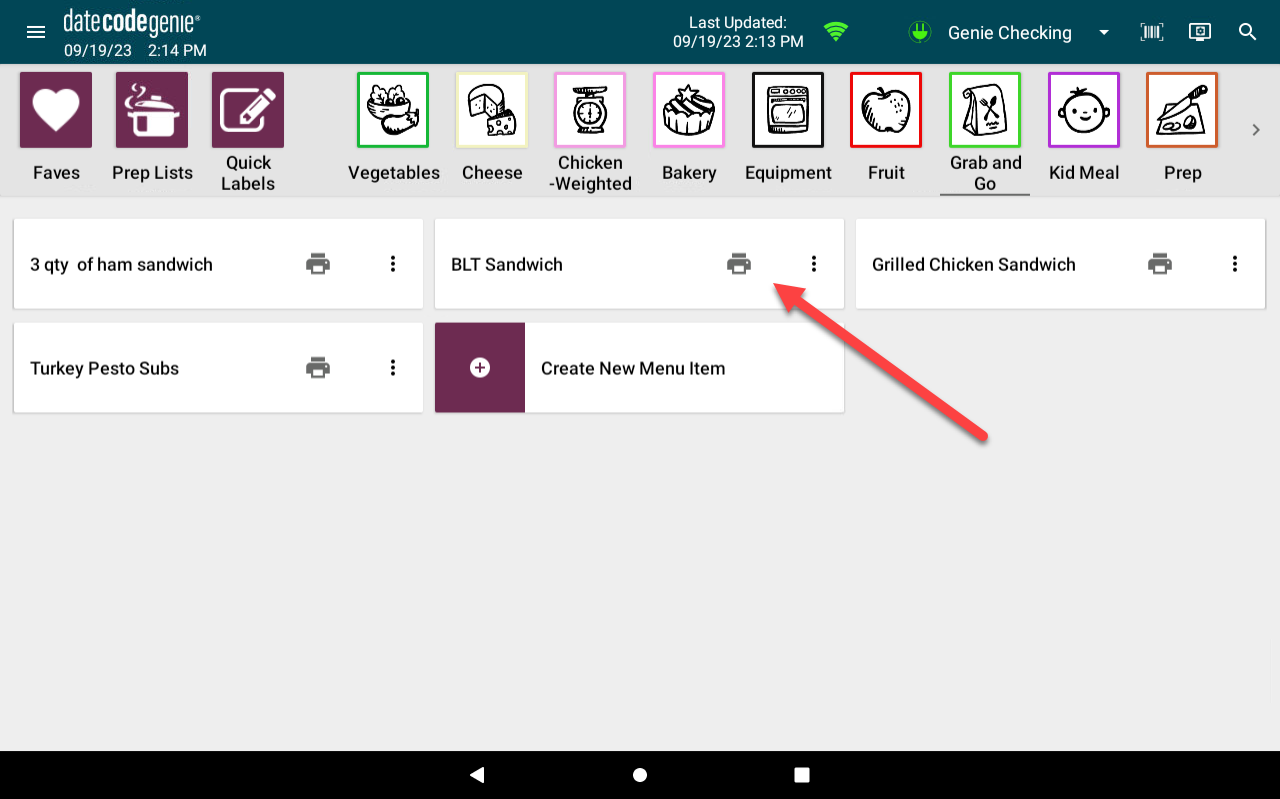
3. Tocca il profilo della stampante menu a discesa o pulsanti di scelta rapida per selezionare il nome del profilo della stampante configurato con i campi elenco.

4. Toccare il pulsante Clicca per impostare nella finestra Membri dell'elenco.
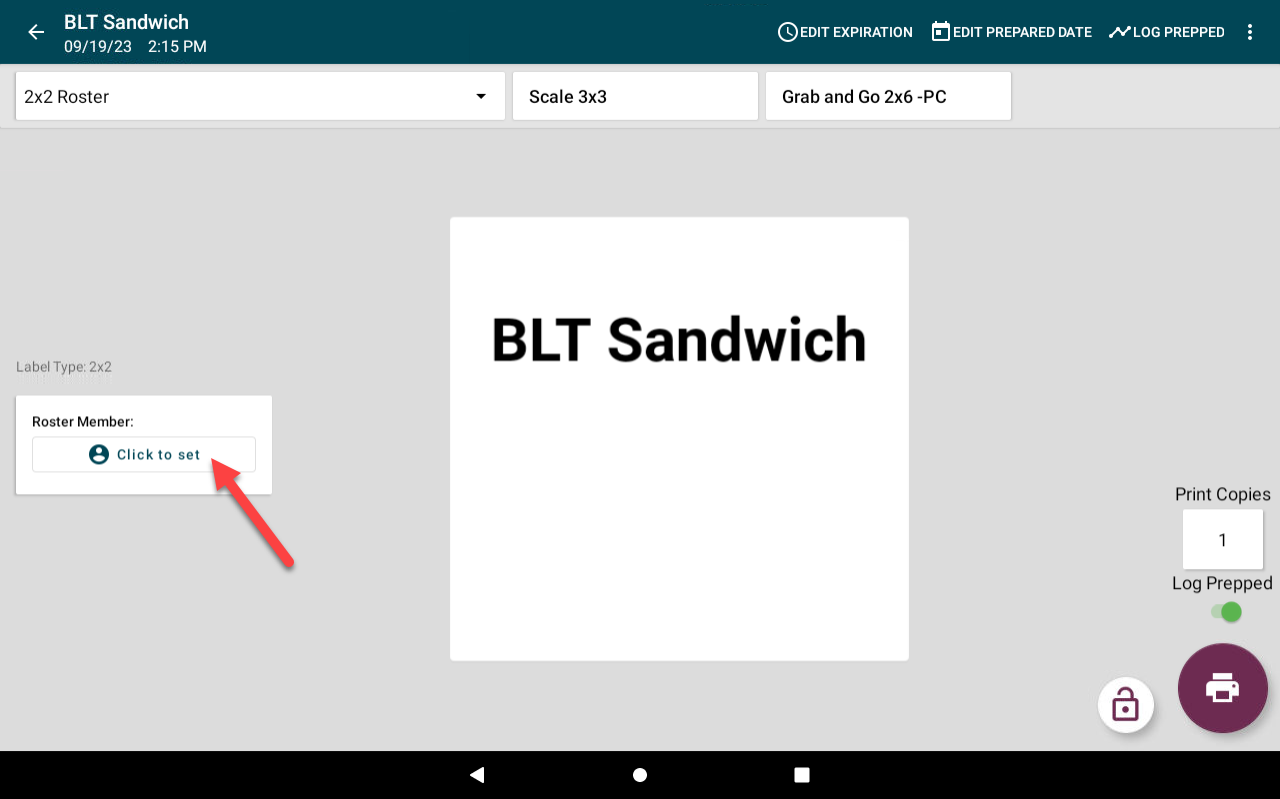
5. Tocca il menu a discesa Roster . Inizia a digitare per visualizzare i roster disponibili.
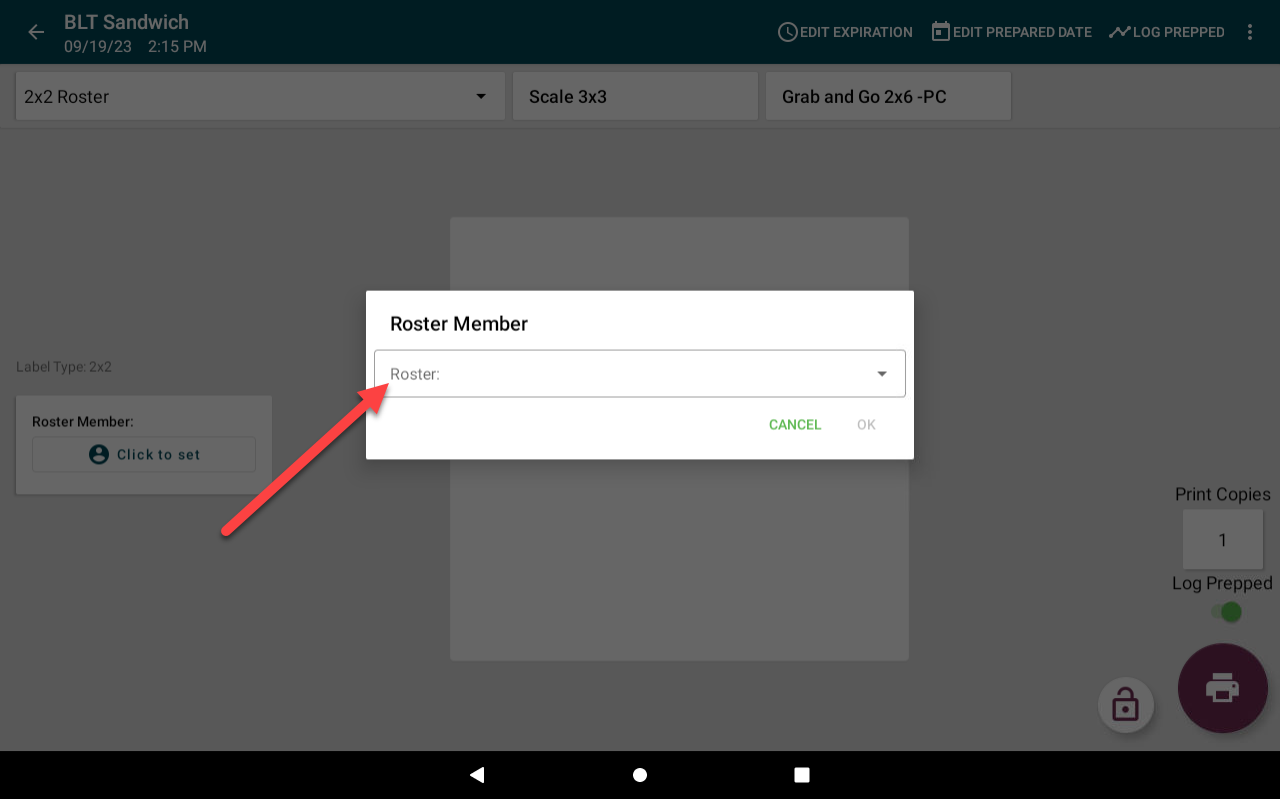
6. Tocca il menu a discesa Member e seleziona il membro del roster. Inizia a digitare il nome del membro per cercare.
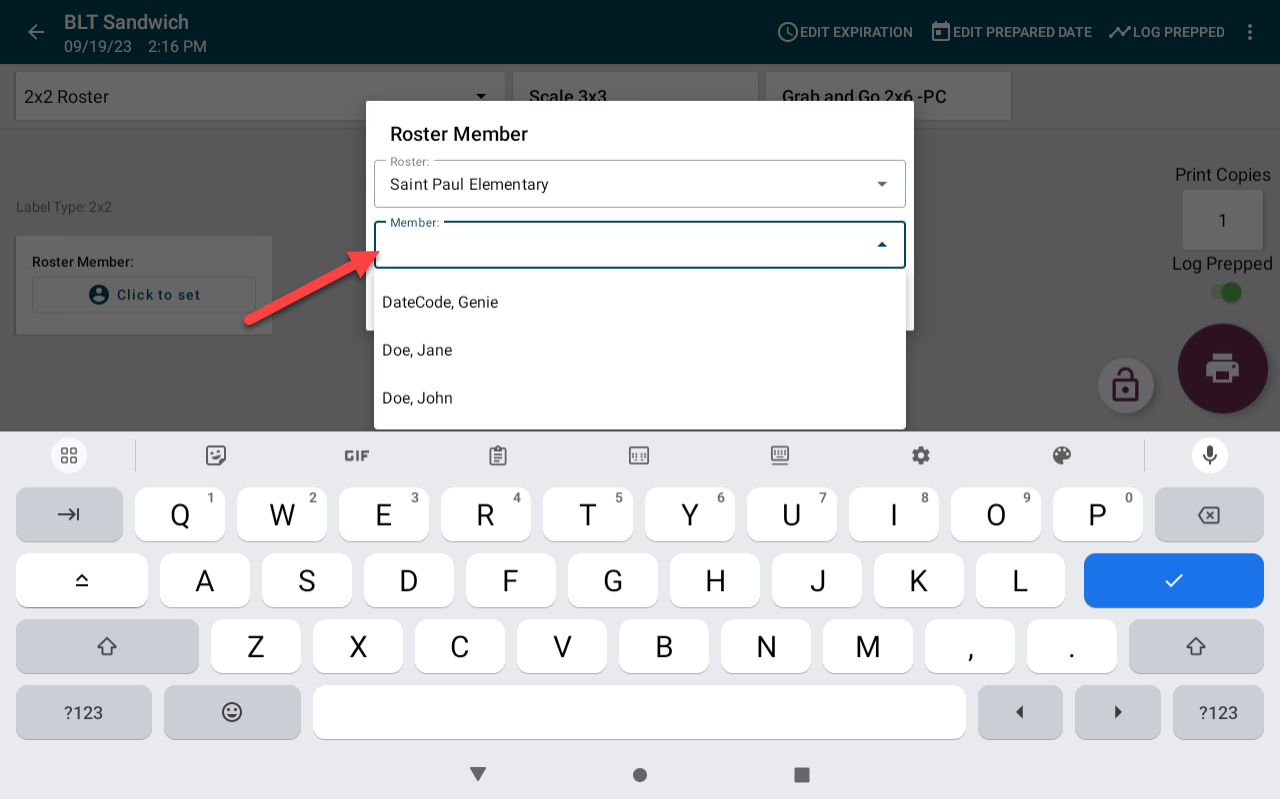
7. Tocca OK .
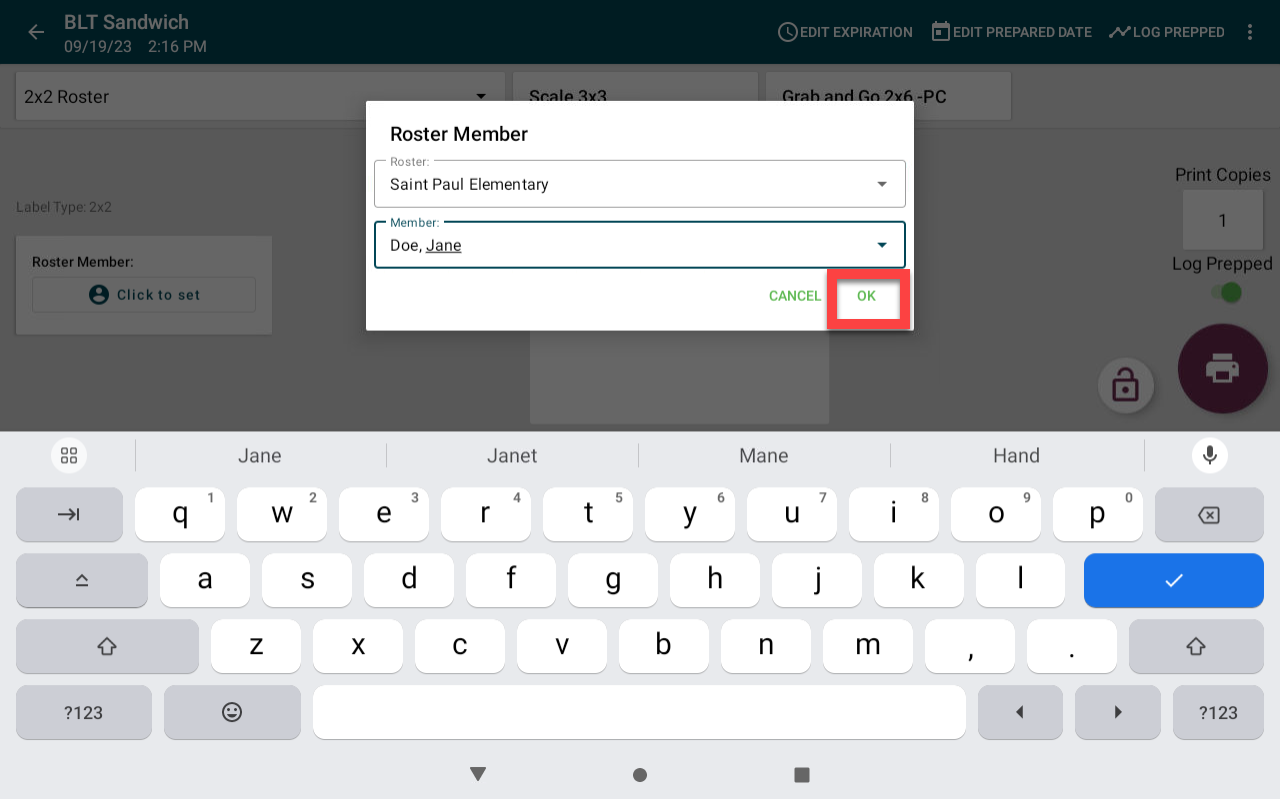
8. Toccare il pulsante Stampa (icona della stampante) per stampare.
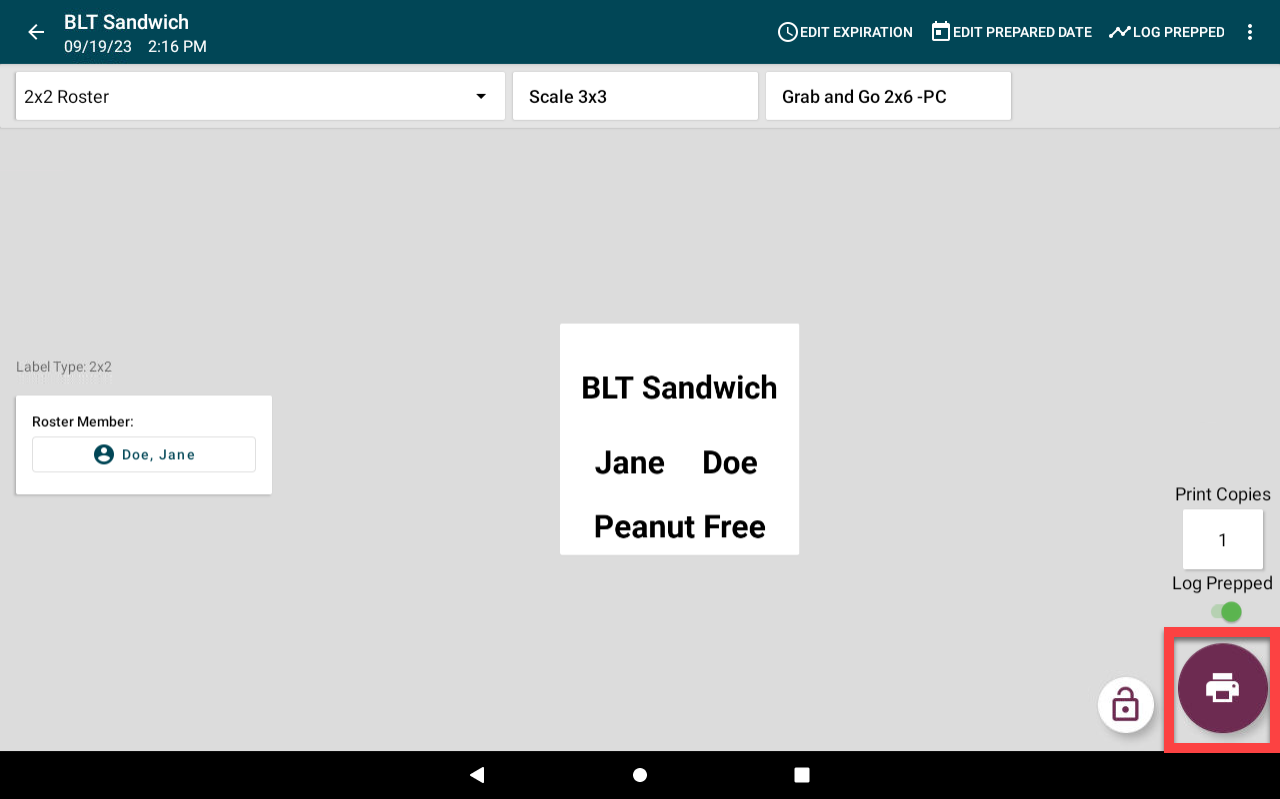
Elenchi di preparazione
1. Accedi all'app.

2. Tocca Elenchi di preparazione .
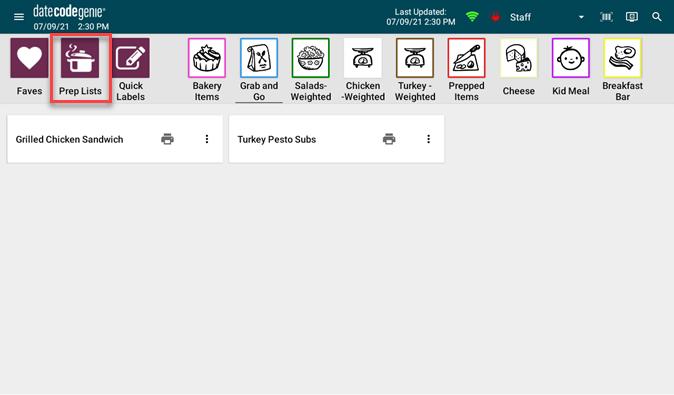
3. Tocca l'elenco di preparazione che preferisci.
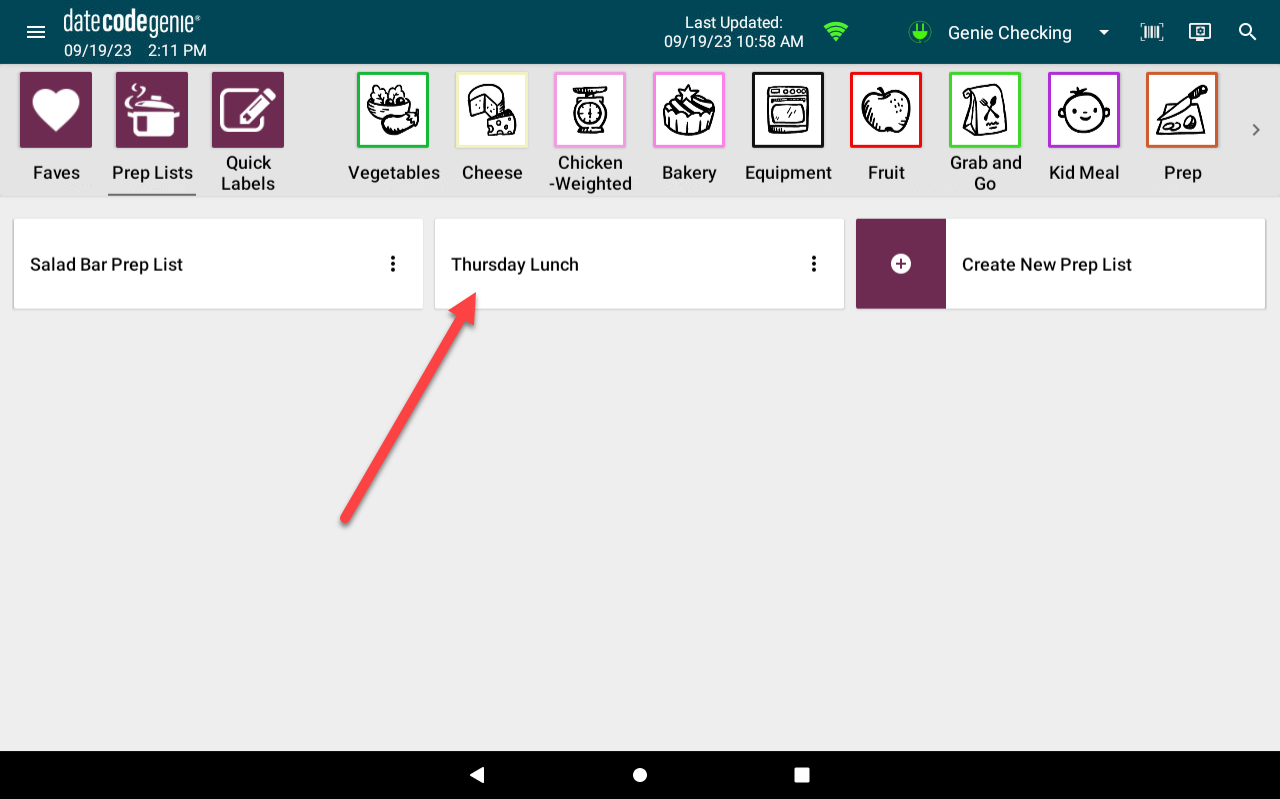
4. Tocca il pulsante Clicca per impostare per selezionare o modificare i membri dell'elenco.
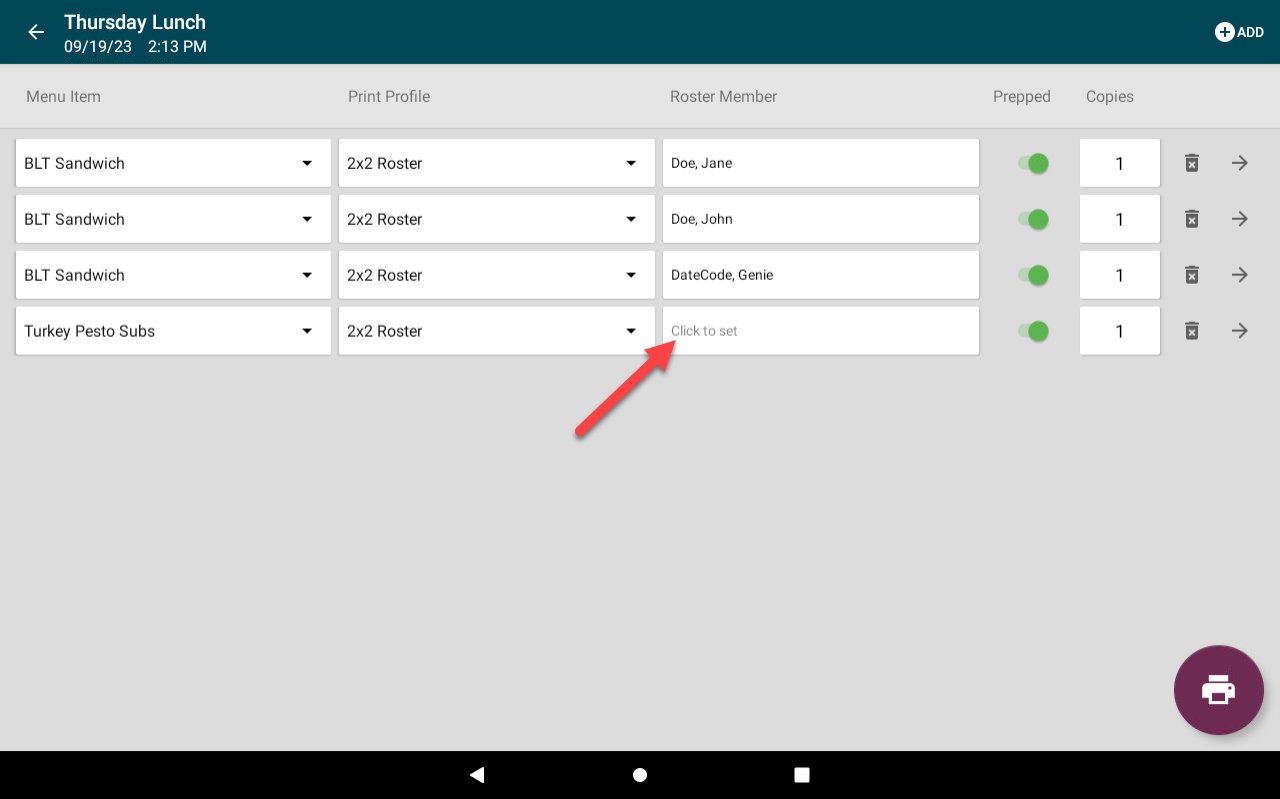
5. Tocca il menu a discesa Roster per selezionare il roster. Inizia a digitare per visualizzare i roster disponibili.

6. Tocca il menu a discesa Membro per selezionare Membro del roster. Inizia a digitare il nome del membro per cercare.

7. Tocca OK .
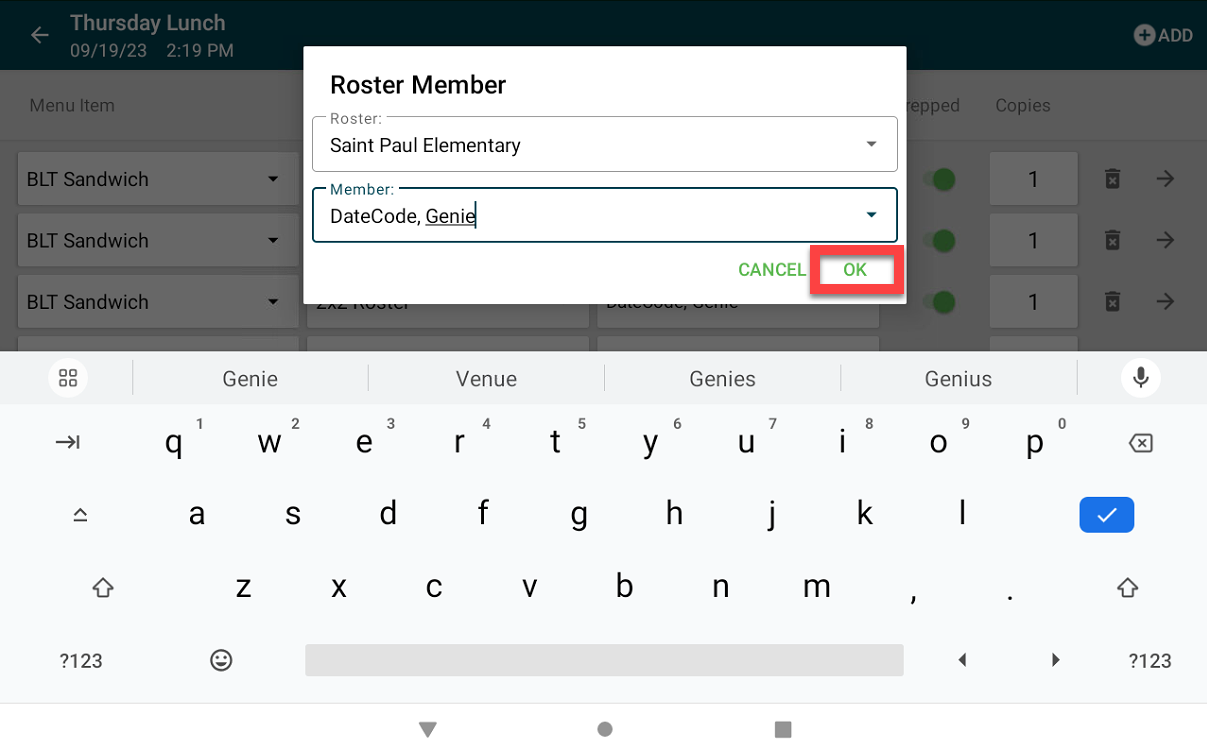
8. Toccare il pulsante Stampa (icona della stampante).